Įdėkite žymimuosius laukelius „Excel 2010“
„Excel“ teikia labai naudingas formų valdymo priemones, kurios leidžia vartotojams sukurti valdymą ir valdyti kelis dalykus vienu metu. Galite pridėti mygtukus, žymimuosius laukelius, etiketes, papildomą langelį, slinkties sąrašą ir kt. Tikrasis formos valdiklių naudojimas gali būti pasiektas, kai dirbate su kolosaliu duomenų lapu, o norima tvarka turite iškviesti kelias funkcijas ir veiksmus. Šie valdikliai taip pat palaiko jus, kai duomenų langeliai susipina vienas su kitu. Šiame įraše mes naudosime Žymimasis langelis formos valdymą scenarijuje, kai daugiau nei du diapazonai yra susiję vienas su kitu.
Paleiskite „Excel 2010“ ir sukurkite duomenų lapą, kuriame norite susieti žymimuosius laukelius su skirtingais veiksmais. Pavyzdžiui, mes sukūrėme studentų lankomumo lapą, kuriame yra laukai, Vardas, ir Lankomumas. Mes turime taip pat į mūsų duomenų lapą įtraukė kitą lentelę, kurioje yra laukai Iš viso, dabartis, ir Nėra.
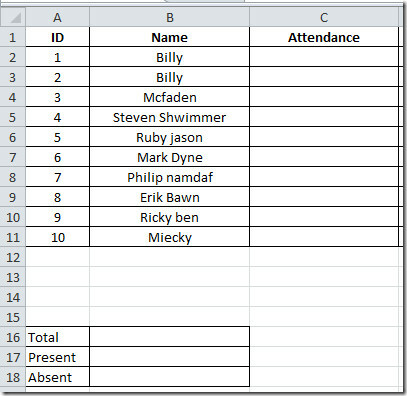
Norėdami pradėti, turime padaryti Programuotojas skirtukas matomas „Excel“ lange. Jei nerandate
Programuotojas skirtuką, eikite į Byla meniu spustelėkite Parinktys ir kairiojoje srityje spustelėkite Tinkinkite juostelę, iš dešinės srities įgalinti Programuotojas žymimasis langelis. Spustelėkite Gerai, kad matyti Programuotojas skirtukas ant juostelės.
Dabar į duomenų lapą įtrauksime žymimuosius laukelius, kad lentelių įrašus būtų galima užpildyti vienu spustelėjimu. Eikite į Programuotojas skirtukas, nuo Įdėti parinktis, spustelėkite žymimąjį laukelį, esantį apačioje Formos valdikliai, kaip parodyta paveikslėlyje žemiau.
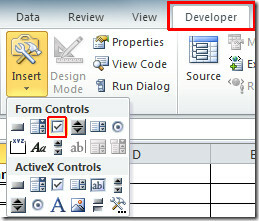
Spustelėję pamatysite žymeklį su pliuso ženklu, spustelėkite, kur norite pridėti žymimąjį laukelį.
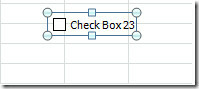
Pasirinkite tekstą ir pašalinkite jį, tada dešiniuoju pelės mygtuku spustelėkite jį, spustelėkite Formato valdymas.

Kontrolė skirtukas Formato valdymas atsidarys dialogo langas. Autorius Ląstelinė nuoroda, Duomenų lape pasirinkite vietą, kurioje norite parodyti žymės langelio žymėjimą / panaikinkite žymėjimą, kuris atitinkamai bus TRUE arba FALSE. Spustelėkite Gerai tęsti.
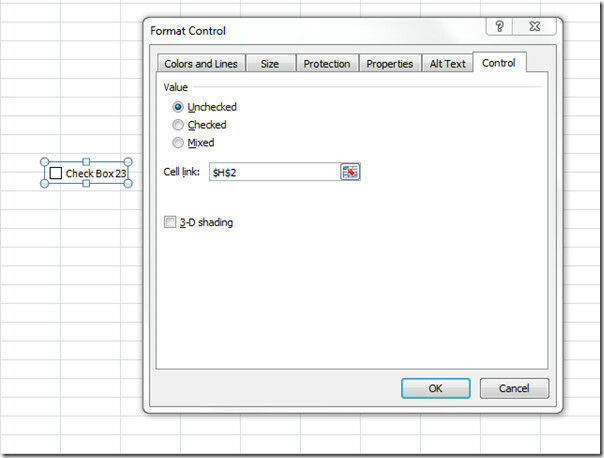
Dabar mes perkelsime žymės langelį į Lankomumas ląstelę, pastebėsite, kad ląstelė, į kurią ji nurodo H2 vieta, kuri pakeis reikšmes TIKRA / FALSE.

Įjungus žymimąjį laukelį, H2 vietos reikšmė automatiškai pasikeis. Mes parašysime formulę Lankomumo stulpelis vietoje C2, ir tai patikrins vertę H2 vieta,
= IF (H2 = TIESA, „Dabartinis“, „Nėra“)
Pirmasis formulės parametras H2 = TIKRA, tikrina H2 reikšmę, kad jei ji yra TIESA, raktinis žodis Pateikti pasirodys langelyje, o jei jis yra klaidingas, tada Nėra pasirodys langelyje.
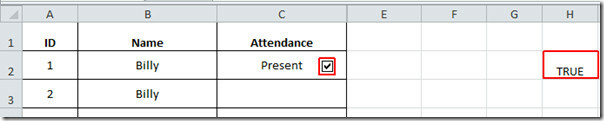
Dabar atlikite tą pačią procedūrą įtraukdami žymimuosius langelius su visais langeliais Lankomumas laukas. Kaip matote žemiau esančiame ekrano vaizde, kad mes sukūrėme žymimuosius langelius su langeliais, o kur - žymės langelį yra įjungtas, atitinkama vertė H2 stulpelyje pasikeis į TIKRA, galiausiai per formulės vertinimą Pateikti pasirodys atitinkamame langelyje, esančiame „Attendance“ lauke.
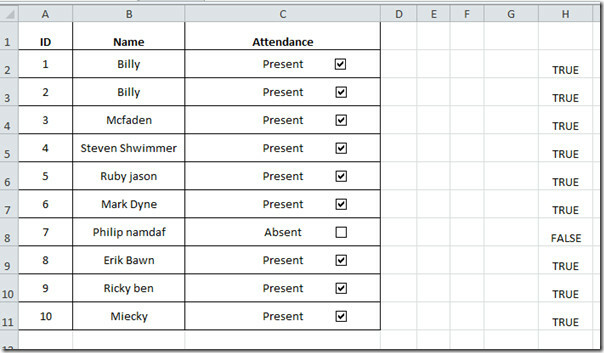
Dabar mes pradėsime pildyti kitą lentelę, čia mes jau įrašėme Iš viso 10 eilutė (nes turime 10 mokinių).

Mes suskaičiuosime raktinių žodžių atsiradimą Pateikti į lentelę Lankomumas stulpelis. Taigi parašysime formulę kaip;
= COUNTIF (C2: C11, „Dabartinis“)
Rezultatas bus 9, nes nėra tik vieno studento.
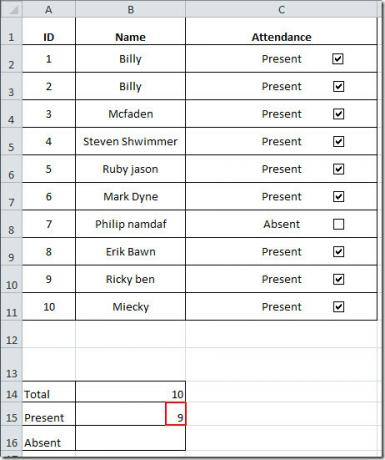
Dabar, norėdami patikrinti, kiek studentų nėra, mes iš visų studentų atimsime iš esamų studentų skaičių. Formulė eina taip
= (B $ 14–15 USD)
Tai tiesiog atims B15 reikšmę (esantys studentai) iš B14 vertės (iš viso) ir duos norimą rezultatą.
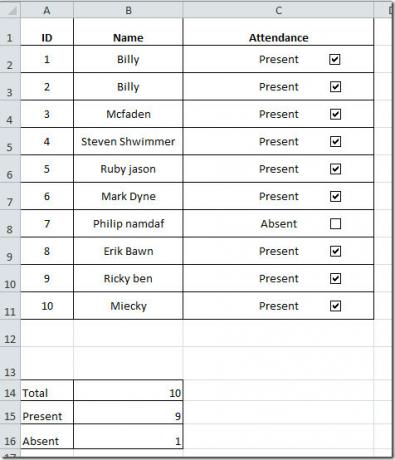
Taip pat pastebėsite, kad įjungę / išjungdami žymimąjį laukelį, ji automatiškai atnaujins visą susijusią informaciją.
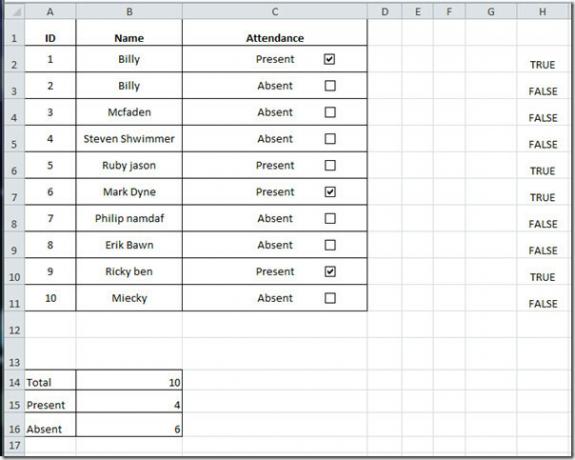
Taip pat galite peržiūrėti anksčiau peržiūrėtus vadovus Makrokompiuterių naudojimas per mygtukus & Fotoaparato įrankio naudojimas programoje „Excel 2010“.
Paieška
Naujausios žinutės
Kaip užrakinti langelius pagal spalvą "Microsoft Excel"
„Microsoft Excel“ leidžia ląstelėms taikyti sąlyginį formatavimą. J...
Kaip peržiūrėti teksto formatavimo informaciją „Microsoft Word“.
Dokumento formatavimas gali užtrukti. Galite kurti šablonus, kurie ...
Kaip pašalinti vartotojo vardą iš pavadinimo juostos „Office 365“.
„Office 365“ veikia su „Microsoft“ paskyra. Tai yra paskyra, kurią ...



